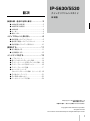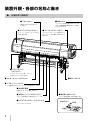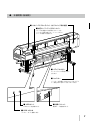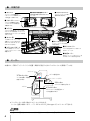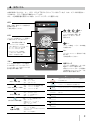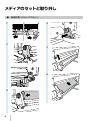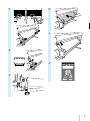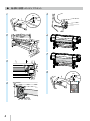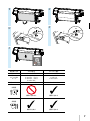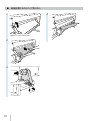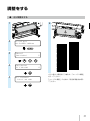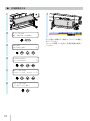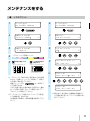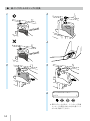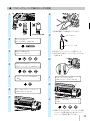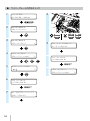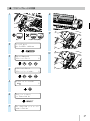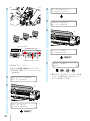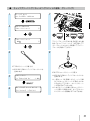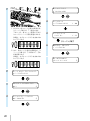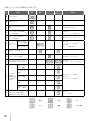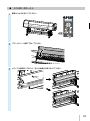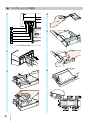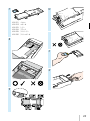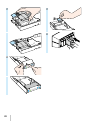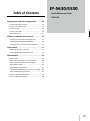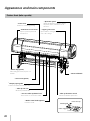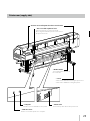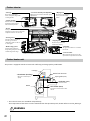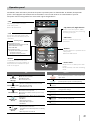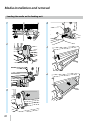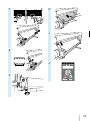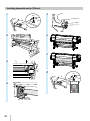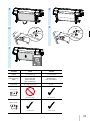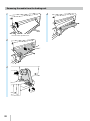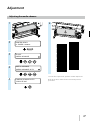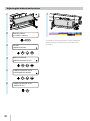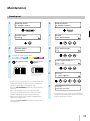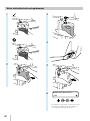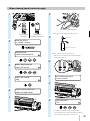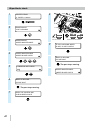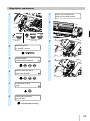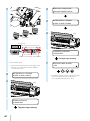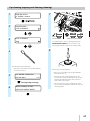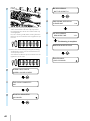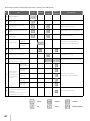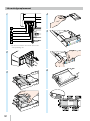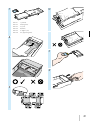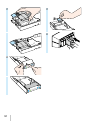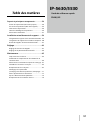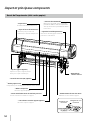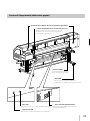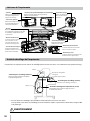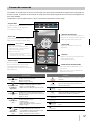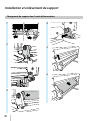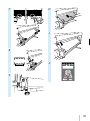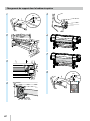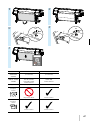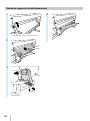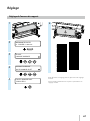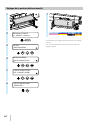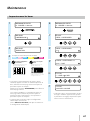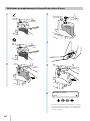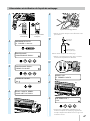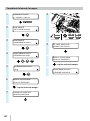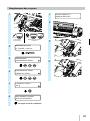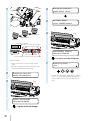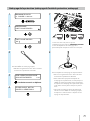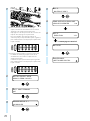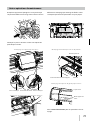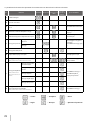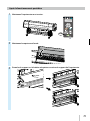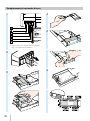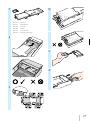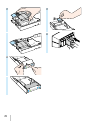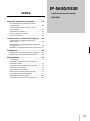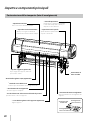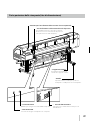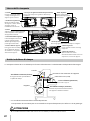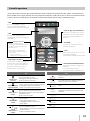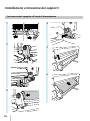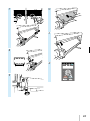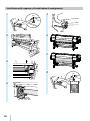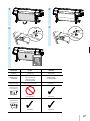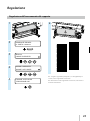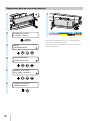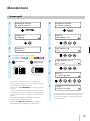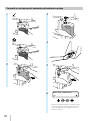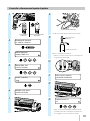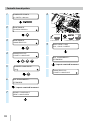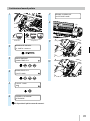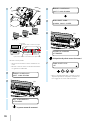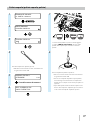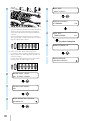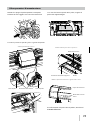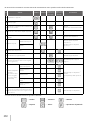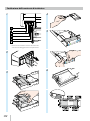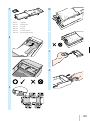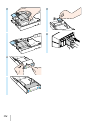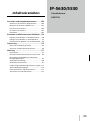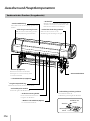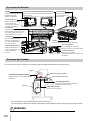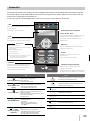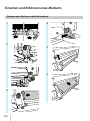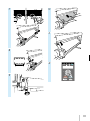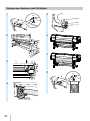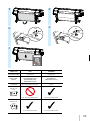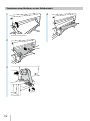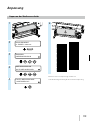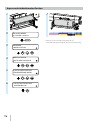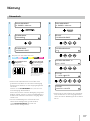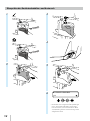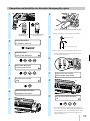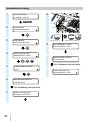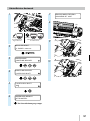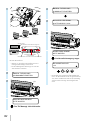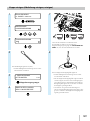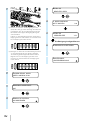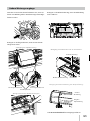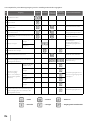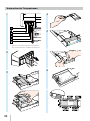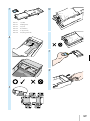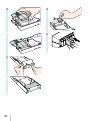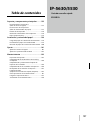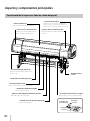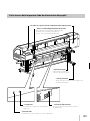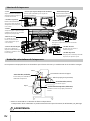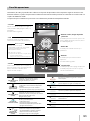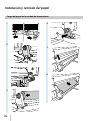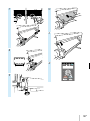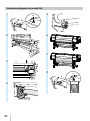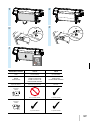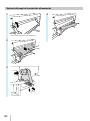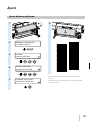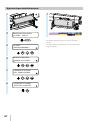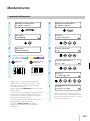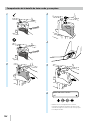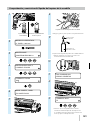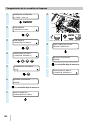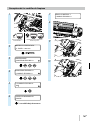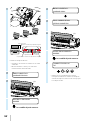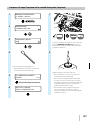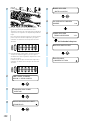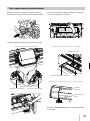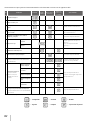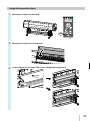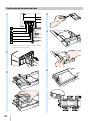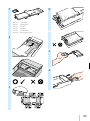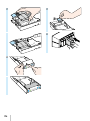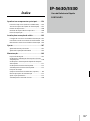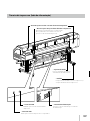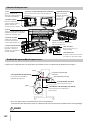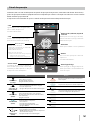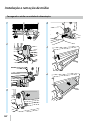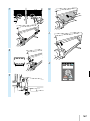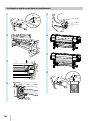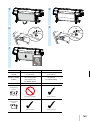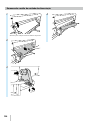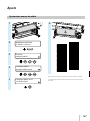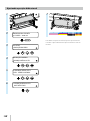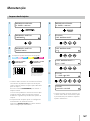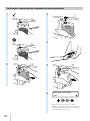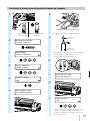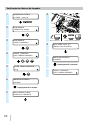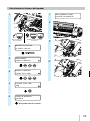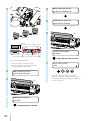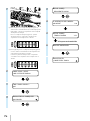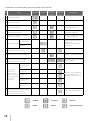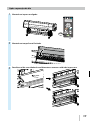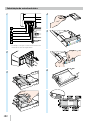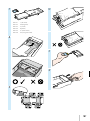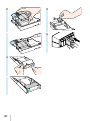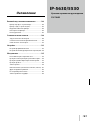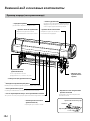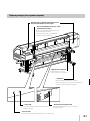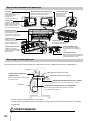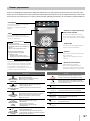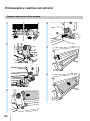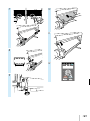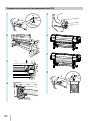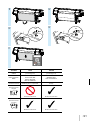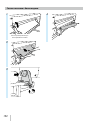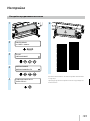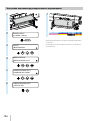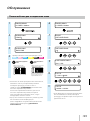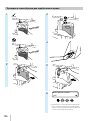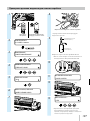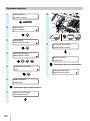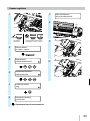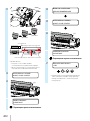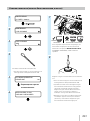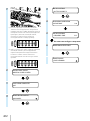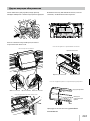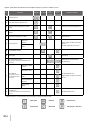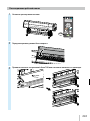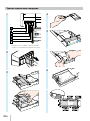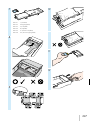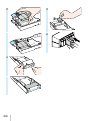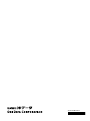MIMAKI ColorPainter E-64s Guida di riferimento
- Categoria
- Stampa
- Tipo
- Guida di riferimento
Questo manuale è adatto anche per
La pagina sta caricando ...
La pagina sta caricando ...
La pagina sta caricando ...
La pagina sta caricando ...
La pagina sta caricando ...
La pagina sta caricando ...
La pagina sta caricando ...
La pagina sta caricando ...
La pagina sta caricando ...
La pagina sta caricando ...
La pagina sta caricando ...
La pagina sta caricando ...
La pagina sta caricando ...
La pagina sta caricando ...
La pagina sta caricando ...
La pagina sta caricando ...
La pagina sta caricando ...
La pagina sta caricando ...
La pagina sta caricando ...
La pagina sta caricando ...
La pagina sta caricando ...
La pagina sta caricando ...
La pagina sta caricando ...
La pagina sta caricando ...
La pagina sta caricando ...
La pagina sta caricando ...
La pagina sta caricando ...
La pagina sta caricando ...
La pagina sta caricando ...
La pagina sta caricando ...
La pagina sta caricando ...
La pagina sta caricando ...
La pagina sta caricando ...
La pagina sta caricando ...
La pagina sta caricando ...
La pagina sta caricando ...
La pagina sta caricando ...
La pagina sta caricando ...
La pagina sta caricando ...
La pagina sta caricando ...
La pagina sta caricando ...
La pagina sta caricando ...
La pagina sta caricando ...
La pagina sta caricando ...
La pagina sta caricando ...
La pagina sta caricando ...
La pagina sta caricando ...
La pagina sta caricando ...
La pagina sta caricando ...
La pagina sta caricando ...
La pagina sta caricando ...
La pagina sta caricando ...
La pagina sta caricando ...
La pagina sta caricando ...
La pagina sta caricando ...
La pagina sta caricando ...
La pagina sta caricando ...
La pagina sta caricando ...
La pagina sta caricando ...
La pagina sta caricando ...
La pagina sta caricando ...
La pagina sta caricando ...
La pagina sta caricando ...
La pagina sta caricando ...
La pagina sta caricando ...
La pagina sta caricando ...
La pagina sta caricando ...
La pagina sta caricando ...
La pagina sta caricando ...
La pagina sta caricando ...
La pagina sta caricando ...
La pagina sta caricando ...
La pagina sta caricando ...
La pagina sta caricando ...
La pagina sta caricando ...
La pagina sta caricando ...
La pagina sta caricando ...
La pagina sta caricando ...

Indice
IP-5630/5530
Guida di riferimento rapido
ITALIANO
Aspetto e componenti principali .................80
Parte anteriore della stampante (lato di
avvolgimento) ....................................................................80
Parte posteriore della stampante (lato di
alimentazione) .................................................................... 81
Interno della stampante .................................................82
Unità riscaldatore di stampa ......................................... 82
Pannello operatore ........................................................... 83
Installazione e rimozione dei supporti ....... 84
Caricamento del supporto sull'unità di
alimentazione ..................................................................... 84
Installazione del supporto sull'unità bobina di
avvolgimento ......................................................................86
Rimozione del supporto dall'unità di alimentazione
..88
Regolazione ..................................................... 89
Regolazione dell'avanzamento del supporto ........ 89
Regolazione della posizione bidirezionale .............. 90
Manutenzione ................................................. 91
Stampa ugelli ...................................................................... 91
Controllo e sostituzione del contenitore di
inchiostro residuo ............................................................. 92
Controllo e rifornimento liquido di pulizia .............. 93
Controllo lame di pulizia ..................................................94
Sostituzione lame di pulizia ........................................... 95
Pulizia capsula (pulizia capsula, pulizia) ..................... 97
Altre operazioni di manutenzione ..............................99
Dopo l'operazione del giorno .....................................101
Sostituzione della cartuccia di inchiostro ...............102
79

Aspetto e componenti principali
Parte anteriore della stampante (lato di avvolgimento)
80
Avvolgimento
verso l'interno
Avvolgimento
disattivato
Avvolgimento
verso l'esterno
•
Coperchio area di manutenzione
Aprirlo per eseguire le attività di
manutenzione della testina di stampa.
•
Coperchio anteriore
Deve essere chiuso durante la stampa.
•
Coperchio unità capsule
Aprirlo durante la pulizia dell’unità
capsule o del carrello.
•
Pannello operatore
Dotata di spie e di LCD per visualizzare
lo stato della stampante e di tasti per
impostare le varie funzioni.
•
Leva di sollevamento / abbassamento del rotolo di pressione
Questa leva ssa o rilascia il supporto.
•
Unità bobina di avvolgimento
Avvolte il supporto stampato.
•
Guida di uscita della carta
Contiene il post-riscaldatore che asciuga l’inchiostro.
•
Lama della taglierina del supporto (opzionale)
Taglia il supporto.
•
Clip del supporto (opzionale)
Dopo il taglio del supporto, attaccarlo
per non farlo cadere.
•
Unità della taglierina (64) (opzionale)
•
Contenitore di
toner residuo
•
Interruttore direzione avvolgimento
Imposta la direzione di avvolgimento del
supporto.

Parte posteriore della stampante (lato di alimentazione)
81
•
Connettore USB
Utilizzato per collegare una unità USB alla stampante.
•
Connettore USB
Consente di collegare la stampante a un computer.
•
Leva di sollevamento / abbassamento del rotolo di pressione
Leva utilizzata per ssare o rilasciare il supporto.
È interconnessa con la leva del rullo di pressione
nella parte anteriore della stampante.
•
Posizione per l’installazione dell’accessorio di scarico opzionale
•
Presa di alimentazione
Collegare il cavo di alimentazione alla presa di
alimentazione.
•
Supporto di stampa
Da installare ad entrambi gli
estremi del supporto su rotolo.
•
Rotella
Impostare il blocco su OFF per spostare la
stampante e su ON per bloccare la stampante.

Interno della stampante
Unità riscaldatore di stampa
La stampante è dotata di tre riscaldatori per la fusione dell'inchiostro e la stabilizzazione della qualità dell'immagine.
Direzione di alimentazione del supporto
Supporto
Print
head
Carrello
Guida della carta (retro)
• Riscaldatore stampa (anteriore)
Permette la penetrazione dell'inchiostro
nel supporto e fonde l'inchiostro.
• Pre-riscaldatore (posteriore)
Preriscalda il supporto.
• Riscaldatore anteriore (nitura)
Asciuga l'inchiostro per stabilizzare
la qualità di stampa.
* I tre riscaldatori sono controllati in modo indipendente.
La temperatura dei riscaldatori può essere controllata dal pannello operatore, dal software e da CP_Manager.
ATTENZIONE
I riscaldatori diventano molto caldi: non toccare i riscaldatori per evitare il rischio di ustioni.
• Carrello
Co
ntiene le testine di stampa
e stampa le immagini con il
suppor
to per la scansione.
• Ionizzatore (opzionale)
Rimuove l'elettricità statica
dal suppor
to e riduce i difetti
di stampa causati da
nebulizzazione d'inchiostr
o.
•
Sensori per la regolazione della stampa automatica
Sensori ottici usati per la regolazione della stampa
automatica.
•
Protezione del bordo supporto
Pr
otegge le testine di stampa
da possibili danni derivanti
da ondulazioni o irregolarità
del bordo del suppor
to.
• Scanalatura della taglierina
La lama della taglierina viene inserita
in questa scanalatura quando si
e
ettua il taglio del supporto per
poterlo tagliare in modo dritt
o.
• Rotolo di pressione
Quando si abbassa la leva di
sollevamento/abbassamento del rotolo
di pressione, si schiaccia il supporto.
• Rotolo zigrinato
Il rotolo zigrinato avanza o riavvolge
il supporto.
• P
iastra
Tr
asporta il supporto. La piastra include delle
ventole di aspirazione e un r
iscaldatore di
stampa per ssare l'inchiostr
o.
• Unità di pulizia
Rimuove sostanze estranee
dalla supercie degli ugelli della
testina di stampa.
• Unità capsule
Evita che gli ugelli della testina di stampa si asciughino.
82
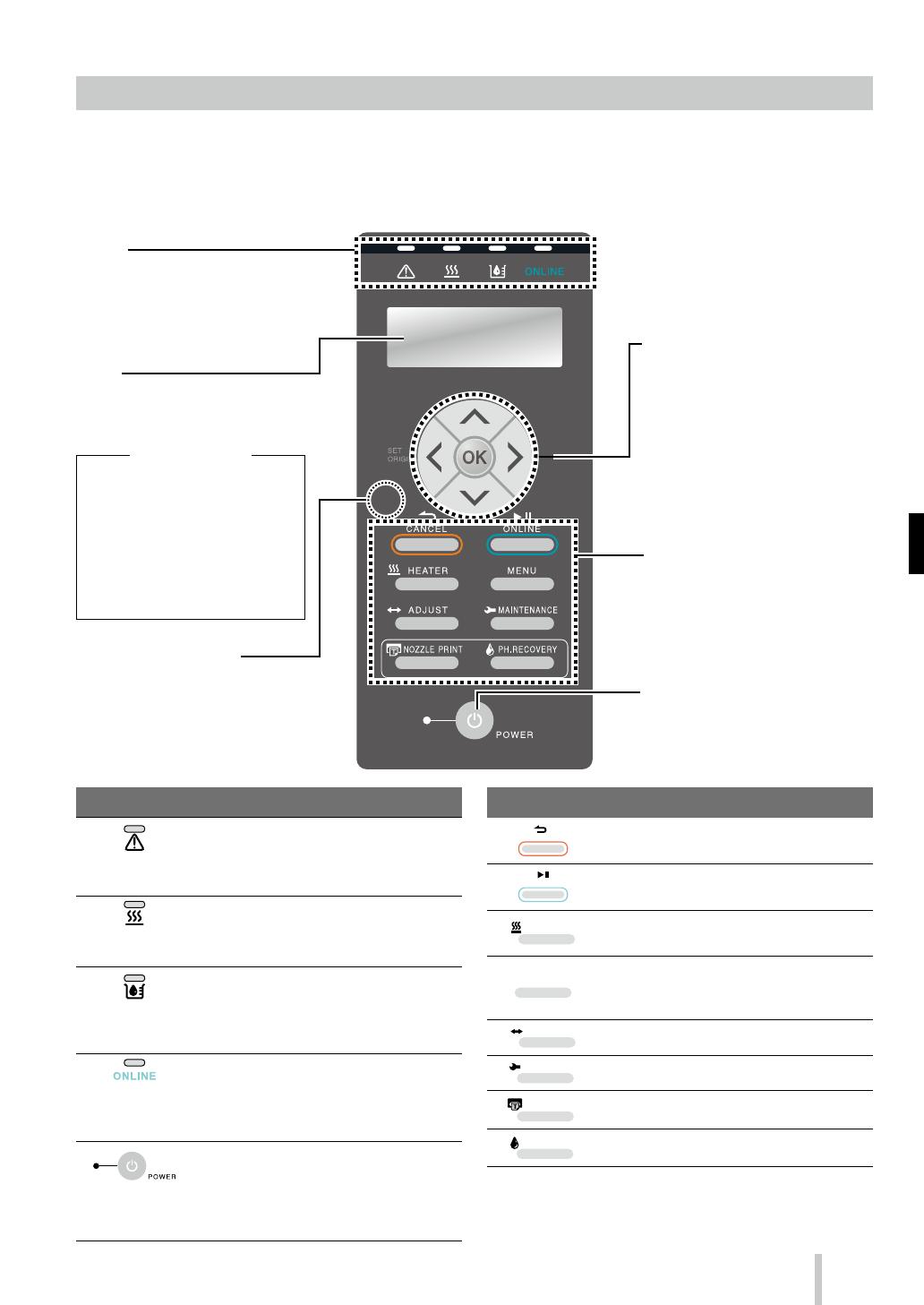
Pannello operatore
I tasti, i LED e l'LCD si trovano sul pannello operatore della stampante come illustrato sotto. Inoltre, il pannello opera-
tore è munito di un segnale acustico che avvisa l'operatore quando si verica un errore o si preme un tasto non valido.
Se non si utilizza la stampante per un periodo di tempo determinato, questa entra in modalità di attesa.
Tasti
CANCEL
Annulla i parametri specicati e torna al menu
superiore.
ONLINE
Passa dallo stato online e oine (e viceversa) e
imposta la pausa o riavvia la stampa.
HEATER
Consente di accedere al menu di controllo riscal-
datori.
MENU
Consente di visualizzare le informazioni sulla
stampante e di modicare le impostazioni della
stampante.
ADJUST
Consente di accedere al menu di regolazione.
MAINTENANCE
Consente di accedere al menu di manutenzione.
NOZZLE PRINT
Consente di eseguire una stampa ugelli.
PH.RECOVERY
Consente di accedere al menu di pulizia.
LED
LED di errore
(arancio)
Indica la presenza di un errore.
Acceso: si è vericato un errore.
Lampeggiante: stato di avvertimento.
Spento: normale (nessun errore)
LED riscaldatore
supporti (verde)
Indica lo stato del riscaldatore supporti.
-
Acceso: è stata raggiunta la temperatura impostata
- Lampeggiante: in fase di riscaldamento
- Spento: il riscaldatore supporti è spento
LED inchiostro
(verde)
Indica l'inchiostro residuo.
Acceso: è presente inchiostro di tutti i colori
Lampeggiante: inchiostro quasi esaurito (livello
basso di tutti i colori)
Spento: inchiostro esaurito.
LED ONLINE
(verde)
Indica lo stato online, oine, ricezione dati e pausa.
- Acceso: online
- Lampeggiante (lento): in pausa
- Lampeggiante (rapido): ricezione dati
- Spento: oine
LED di
alimentazione
(verde)
Indica se la stampante è accesa o spenta.
- Acceso: La stampante è accesa.
(Anche il LED è acceso quando la stampante è in
modalità di attesa.)
- Spento: La stampante è spenta.
83
•
Interruttore di alimentazione
Consente di accendere e spegnere la
stampante.
Consente di entrare ed uscire
manualmente dalla modalità di attesa.
•
Tasti
Usare i tasti per selezionare le voci del
menu della stampante.
Fare riferimento alla tabella sottostante.
•
Tasti su, giù, sinistra e destra
Consentono di selezionare le voci dei
menu, di passare da un menu all'altro
(selezione, aumento/riduzione dei
valori), ecc.
•
Tasto OK
Consente di confermare i menu e i
parametri selezionati.
•
LCD
Mostra lo stato della stampante e
visualizza la nestra del menu (2 righe,
20 caratteri).
•
Segnalatore acustico
Avvisa quando si verica un errore o si
preme un tasto non valido, quando è
necessario eseguire la manutenzione
giornaliera e quando le testine di
stampa risultano senza capsula.
•
LED
Acceso, lampeggiante e spento
indicano lo stato della stampante.
Fare riferimento alla tabella sottostante.
Modalità di attesa
(Durante la modalità di attesa)
LCD: Display e retroilluminazione spenti
LED Online: Lampeggia lentamente
Altri LED: Spenti
(Uscendo dalla modalità di attesa)
La stampante esce dalla modalità di
attesa quando
- si preme un pulsante,
- la stampante riceve dati di stampa.

Installazione e rimozione dei supporti
Caricamento del supporto sull'unità di alimentazione
1
2
3
4
5
6
84
La pagina sta caricando ...

Installazione del supporto sull'unità bobina di avvolgimento
1
OFF
2
3
4
5
6
7
8
ON
POWER
HEATER MENU
CANCEL
SET
ORIGIN
ONLINE
ADJUST
MAINTENANCE
NOZZLE PRINT PH.RECOVERY
86

9
10
OFF
11
POWER
HEATER MENU
CANCEL
SET
ORIGIN
ONLINE
ADJUST
MAINTENANCE
NOZZLE PRINT PH.RECOVERY
12
13
ON
ALLENT.MODO TUR TENSIONE
ALTA
(consigliata)
POTENZA VENTOLA
ASPIRAZ.
ALTA
(consigliata)
SOLO AVANZA
IND. E AV. BASSO
IND. E AV. ALTO
AV. SENZA PIEGHE
MODO AVANZ.
SUPPORTO
SOLO AVANZA
AV. SENZA PIEGHE
Carta vinilica e patinata Supporto target Striscione
Non utilizzabile Utilizzabile
Utilizzabile Utilizzabile
Avvolgimento
verso l'interno
Avvolgimento
verso l'esterno
87

Rimozione del supporto dall'unità di alimentazione
1
Leva di sollevamento / abbassamento del
rotolo di pressione
2
3
4
88

Regolazione
Regolazione dell'avanzamento del supporto
1
2
STAMPANTE PRONTA
01: CARTA / 1626 mm
3
REGOLA
2
AVANZ. SUPPORTO
, ,
4
>AVANZ. SUPPORTO
2
AVANZ. AUTO SUPP.
, ,
5
>>AVANZ. AUTO SUPP.
ESECUZIONE OK?
6
Per eseguire regolazioni più precise, è consigliabile pro-
cedere con la regolazione manuale.
Per informazioni sulla regolazione manuale, consultare il
manuale dell'utente.
89

Regolazione della posizione bidirezionale
1
2
STAMPANTE PRONTA
01: CARTA / 1626 mm
3
REGOLA
2
POSIZIONE BIDIR.
, ,
4
>>POSIZIONE BIDIR.
2
AVANZ. AUTO SUPP.
, ,
5
>>AVANZ. AUTO SUPP.
2
VEL. CARR. NORMALE
, ,
6
>>AVANZ. AUTO SUPP.
ESECUZIONE OK?
7
Per eseguire regolazioni più precise, è consigliabile pro-
cedere con la regolazione manuale.
Per informazioni sulla regolazione manuale, consultare il
manuale dell'utente.
90

Manutenzione
Stampa ugelli
1
STAMPANTE PRONTA
01: CARTA / 1626 mm
2
STAMPA UG.
2
STAMPA?
3
STAMPA UG.
IN CORSO...
4
Esempio di pattern di stampa ugelli
5
L'inchiostro non viene
espulso in linea retta
Linee mancanti
Esempio in caso di linee mancanti
nella stampa per ugelli 24 e 133.
Esempio di espulsione di inchiostro
per l'ugello 159 non in linea retta.
La linea stampata dall'ugello 159
(indicato dalla freccia) è piegata
verso la linea dell'ugello 161.
Sbagliato
Sbagliato
* In caso di linee mancanti o ricurve sul pattern di
stampa ugelli, eseguire una normale pulizia e ripetere
la procedura iniziando dal punto 1.
Premere il tasto PH.RECOVERY per eseguire la pulizia
normale.
Se gli stessi problemi persistono anche dopo la nor-
male pulizia, impostare la mappatura degli ugelli per
i numeri di ugelli difettosi seguendo la procedura dal
punto 6.
* È possibile configurare la mappatura degli ugelli
manualmente o automaticamente.
(Consultare il Manuale dell'utente per maggiori
informazioni sulla configurazione automatica.)
6
STAMPANTE PRONTA
01: CARTA / 1626 mm
7
REGOLA
2
IMP. MAPPAT. UG.
, ,
8
>IMP. MAPPAT. UG.
2
Lc
, ,
9
>>IMP. MAPPAT. UG. Lc
2
#01:***/VAR
, ,
10
>>>Lc:#1
2
***/VAR
g
133/VAR
, , , ,
11
>>
>
Lc:#1
2
133/VAR
g
133/VAR
* In caso di diverse linee mancanti o in presenza
di più linee ricurve, ripetere le procedura per
impostare la mappatura degli ugelli per tutti
gli ugelli difettosi.
91

Controllo e sostituzione del contenitore di inchiostro residuo
1
Giusto
Sbagliato
2
3
4
5
6
RIPR CONT TONER RES?
2
SÌ
, ,
* Oltre ai controlli quotidiani, sostituire il conte-
nitore di inchiostro residuo quando la stam-
pante visualizza un messaggio in cui viene
richiesto di farlo.
92

Controllo e rifornimento liquido di pulizia
1
La procedura è
terminata.
Co
ntinuare la procedura
dal punto 2.
Giusto
Sbagliato
2
STAMPANTE PRONTA
01: CARTA / 1626 mm
3
MANUTENZIONE
2
MANUTENZ. PUL.
, ,
4
MANUTENZ. PUL.
2
SOST. LIQUIDO
, ,
5
>SOST. LIQUIDO
OK?
6
APRIRE COP, SOST.
LIQUIDO PULIZIA
7
(1)
(2)
8
Liquido pulizia utilizzato
* Indossare guanti durante questa procedura.
9
Liquido di pulizia nuovo
Tappo del set della
stampante
IP6-251 Set liquido di pulizia A
* IP6-251 è incluso anche nel kit di manutenzio-
ne giornaliera A IP5-280.
10
GiustoSbagliato
11
DOPO SOST LIQUIDO
CHIUDERE COPERCHI
12
(1)
(2)
13
LIQUIDO SOSTIT.?
2
SÌ
, ,
* Oltre ai controlli quotidiani, rifornire liquido
di pulizia quando la stampante visualizza un
messaggio in cui viene richiesto di farlo.
93

Controllo lame di pulizia
1
STAMPANTE PRONTA
01: CARTA / 1626 mm
2
MAINTENANCE
2
PULIZIA CAPSULA
3
MAINTENANCE
2
MANUTENZ. PUL.
4
>MANUTENZ. PUL.
2
CONTR. LAMA PULIZ.
, ,
5
>>CONTR. LAMA PULIZ.
OK?
6
PUL. IN MOVIMENTO...
ATTENDERE
La parte smette di muoversi.
7
APRIRE I COPERCHI E
VERIF. LAMA PULIZIA
8
La procedura è
terminata.
Continuare la procedura
dal punto 2.
Giusto Sbagliato
9
DOPO VERIF. LAMA
PUL., CHIUD. COPERC.
PUL. IN MOVIMENTO...
ATTENDERE
La parte smette di muoversi.
>MANUTENZ. PUL.
2
CONTR. LAMA PULIZ.
94

Sostituzione lame di pulizia
1
La procedura è
terminata.
Continuare la procedura
dal punto 2.
Giusto
Sbagliato
2
STAMPANTE PRONTA
01: CARTA / 1626 mm
3
MANUTENZIONE
2
MANUTENZ. PUL.
, ,
4
>MANUTENZ. PUL.
2
SOST. LAMA
, ,
5
>>SOST. LAMA
OK?
6
CARRELLO IN MOVIM.
ATTENDERE
Il dispositivo di pulizia smette di muoversi.
7
APRIRE COPERCHI E
SOSTITUIRE LAME
8
(1)
(2)
9
10
95

11
(1)
(2)
(1) Spugna
(2) Gomma
(3) Gomma
Sporgenza
La sporgenza si trova al centro.
Le parti sono in contatto sia sul lato destro sia su quello sinistro
Gli spazi a destra e a sinistra sono uguali
Sono paralleli
IP5-281 Lama di pulizia
* Accertarsi di installare le lame nell'ordine cor-
retto.
* IP5-281 è incluso anche nel kit di manutenzio-
ne giornaliera A IP5-280.
12
APRIRE I COPERCHI E
SOST. LAMA SPUGNA
13
(1)
(2)
PUL. IN MOVIMENTO...
ATTENDERE
La parte smette di muoversi.
14
APRIRE I COPERCHI E
SOSTIT. LAMA GOMMA
15
DOPO SOST. LAMA
GOMMA, CHIUD. COPER.
16
(1)
(2)
CARRELLO IN MOVIM.
ATTENDERE
Il dispositivo di pulizia smette di muoversi.
17
LAMA SOSTITUITA?
2
SÌ
, ,
* Oltre ai controlli quotidiani, sostituire le lame
di pulizia quando la stampante visualizza un
messaggio in cui viene richiesto di farlo.
96

Pulizia capsula (pulizia capsula, pulizia)
1
STAMPANTE PRONTA
01: CARTA / 1626 mm
2
MANUTENZIONE
2
PULIZIA CAPSULA
3
>PULIZIA CAPSULA
OK?
4
IP7-264 Tampone di pulizia (spesso)
* IP6-264 è incluso anche nel kit di manutenzio-
ne giornaliera A IP5-280.
5
OPERAZ. PULIZIA 1
ATTENDERE 1:00
Il carrello smette di muoversi.
6
APR. COPERCHI, PUL.
CAPS. E VERIF. PUL.
7
La procedura è
terminata.
Continuare la procedura
dal punto 2.
Giusto Sbagliato
Se una lama di pulizia è sporca o danneggiata,
eseguire CONTR. LAMA PULIZ. alla fine della
pulizia della capsula per sostituire la lama di
pulizia.
8
IP5-279 Liquido di pulizia capsule A
* IP5-279 è incluso anche nel kit di manutenzio-
ne giornaliera A IP5-280.
* Per tenere il liquido di pulizia capsule pulito,
non immergervi nuovamente il tampone di
pulizia (spesso) dopo averlo usato per pulire le
capsule.
* È possibile pulire un’intera unità capsule usan-
do un solo tampone di pulizia (spesso) immer-
so un volta nel liquido di pulizia capsule.
97

9
(1) Innanzitutto, passare il tampone di pulizia
(spesso) sull'intera circonferenza della superficie
superiore di ciascuna capsula per impregnare
la sporcizia superficiale con il liquido di pulizia
capsule.
Passare il tampone di pulizia (spesso) a partire
dalla capsula più a sinistra e procedere in ordine
fino alla capsula più a destra.
(2) Successivamente, pulire tutta la sporcizia
passando 5 volte il tampone di pulizia (spesso)
sulla circonferenza della superficie superiore di
ciascuna capsula.
Iniziare dalla capsula più a sinistra e procedere
in ordine fino alla capsula più a destra.
10
PULIRE CAPS., VERIF.
PUL. E CHIUD. COPER.
11
PULIZIA CAPS COMP?
OK?
12
AVVIA RIPRISTINO TESTINA?
OK/ANNULLA
13
RIPR. TEST.
CONT. VUOTO?
14
OPERAZ. PULIZIA 2
ATTENDERE 1:00
15
RIPR. TEST.
TEMPO NECES. Y:YY
La pulizia è completa.
16
ESEGUI STAMPA UG.
MANUTENZIONE
2
PULIZIA CAPSULA
98
La pagina sta caricando ...
La pagina sta caricando ...
La pagina sta caricando ...
La pagina sta caricando ...
La pagina sta caricando ...
La pagina sta caricando ...
La pagina sta caricando ...
La pagina sta caricando ...
La pagina sta caricando ...
La pagina sta caricando ...
La pagina sta caricando ...
La pagina sta caricando ...
La pagina sta caricando ...
La pagina sta caricando ...
La pagina sta caricando ...
La pagina sta caricando ...
La pagina sta caricando ...
La pagina sta caricando ...
La pagina sta caricando ...
La pagina sta caricando ...
La pagina sta caricando ...
La pagina sta caricando ...
La pagina sta caricando ...
La pagina sta caricando ...
La pagina sta caricando ...
La pagina sta caricando ...
La pagina sta caricando ...
La pagina sta caricando ...
La pagina sta caricando ...
La pagina sta caricando ...
La pagina sta caricando ...
La pagina sta caricando ...
La pagina sta caricando ...
La pagina sta caricando ...
La pagina sta caricando ...
La pagina sta caricando ...
La pagina sta caricando ...
La pagina sta caricando ...
La pagina sta caricando ...
La pagina sta caricando ...
La pagina sta caricando ...
La pagina sta caricando ...
La pagina sta caricando ...
La pagina sta caricando ...
La pagina sta caricando ...
La pagina sta caricando ...
La pagina sta caricando ...
La pagina sta caricando ...
La pagina sta caricando ...
La pagina sta caricando ...
La pagina sta caricando ...
La pagina sta caricando ...
La pagina sta caricando ...
La pagina sta caricando ...
La pagina sta caricando ...
La pagina sta caricando ...
La pagina sta caricando ...
La pagina sta caricando ...
La pagina sta caricando ...
La pagina sta caricando ...
La pagina sta caricando ...
La pagina sta caricando ...
La pagina sta caricando ...
La pagina sta caricando ...
La pagina sta caricando ...
La pagina sta caricando ...
La pagina sta caricando ...
La pagina sta caricando ...
La pagina sta caricando ...
La pagina sta caricando ...
La pagina sta caricando ...
La pagina sta caricando ...
La pagina sta caricando ...
La pagina sta caricando ...
La pagina sta caricando ...
La pagina sta caricando ...
La pagina sta caricando ...
La pagina sta caricando ...
La pagina sta caricando ...
La pagina sta caricando ...
La pagina sta caricando ...
La pagina sta caricando ...
La pagina sta caricando ...
La pagina sta caricando ...
La pagina sta caricando ...
La pagina sta caricando ...
La pagina sta caricando ...
La pagina sta caricando ...
La pagina sta caricando ...
La pagina sta caricando ...
La pagina sta caricando ...
La pagina sta caricando ...
La pagina sta caricando ...
La pagina sta caricando ...
La pagina sta caricando ...
La pagina sta caricando ...
La pagina sta caricando ...
La pagina sta caricando ...
La pagina sta caricando ...
La pagina sta caricando ...
La pagina sta caricando ...
La pagina sta caricando ...
La pagina sta caricando ...
La pagina sta caricando ...
La pagina sta caricando ...
La pagina sta caricando ...
La pagina sta caricando ...
La pagina sta caricando ...
La pagina sta caricando ...
La pagina sta caricando ...
La pagina sta caricando ...
-
 1
1
-
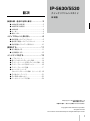 2
2
-
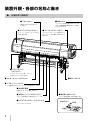 3
3
-
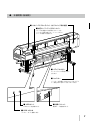 4
4
-
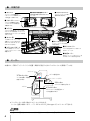 5
5
-
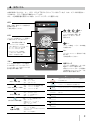 6
6
-
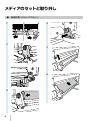 7
7
-
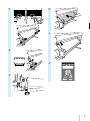 8
8
-
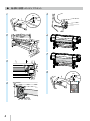 9
9
-
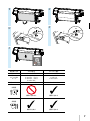 10
10
-
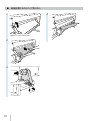 11
11
-
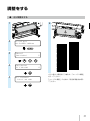 12
12
-
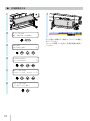 13
13
-
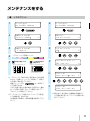 14
14
-
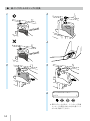 15
15
-
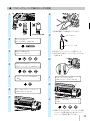 16
16
-
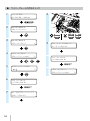 17
17
-
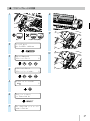 18
18
-
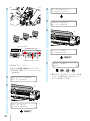 19
19
-
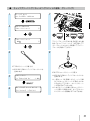 20
20
-
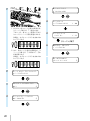 21
21
-
 22
22
-
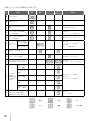 23
23
-
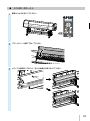 24
24
-
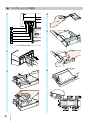 25
25
-
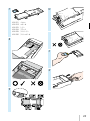 26
26
-
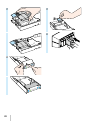 27
27
-
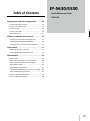 28
28
-
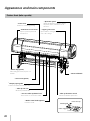 29
29
-
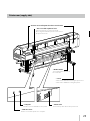 30
30
-
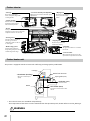 31
31
-
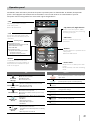 32
32
-
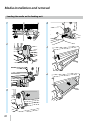 33
33
-
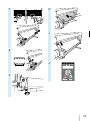 34
34
-
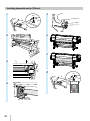 35
35
-
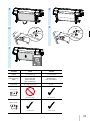 36
36
-
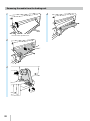 37
37
-
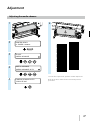 38
38
-
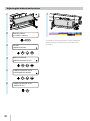 39
39
-
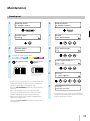 40
40
-
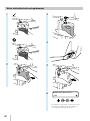 41
41
-
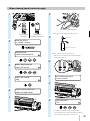 42
42
-
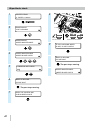 43
43
-
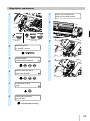 44
44
-
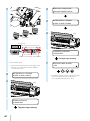 45
45
-
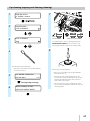 46
46
-
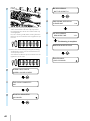 47
47
-
 48
48
-
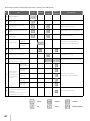 49
49
-
 50
50
-
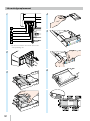 51
51
-
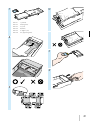 52
52
-
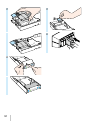 53
53
-
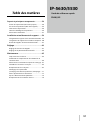 54
54
-
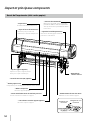 55
55
-
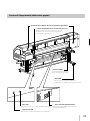 56
56
-
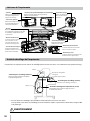 57
57
-
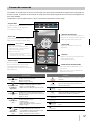 58
58
-
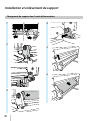 59
59
-
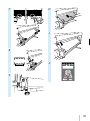 60
60
-
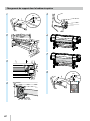 61
61
-
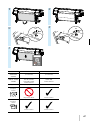 62
62
-
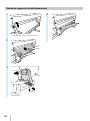 63
63
-
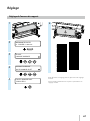 64
64
-
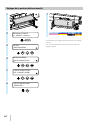 65
65
-
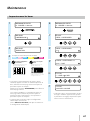 66
66
-
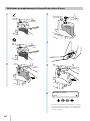 67
67
-
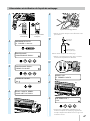 68
68
-
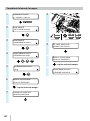 69
69
-
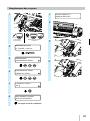 70
70
-
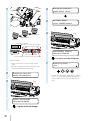 71
71
-
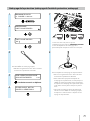 72
72
-
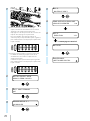 73
73
-
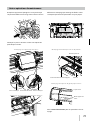 74
74
-
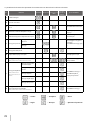 75
75
-
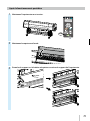 76
76
-
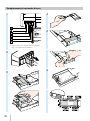 77
77
-
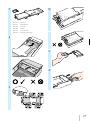 78
78
-
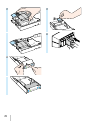 79
79
-
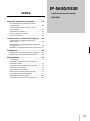 80
80
-
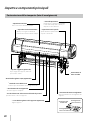 81
81
-
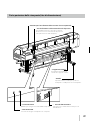 82
82
-
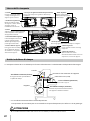 83
83
-
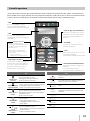 84
84
-
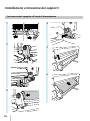 85
85
-
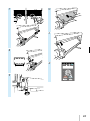 86
86
-
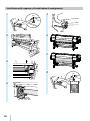 87
87
-
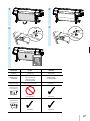 88
88
-
 89
89
-
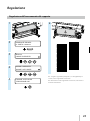 90
90
-
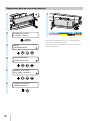 91
91
-
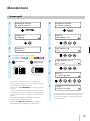 92
92
-
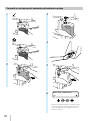 93
93
-
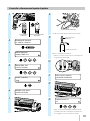 94
94
-
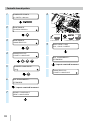 95
95
-
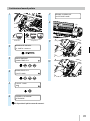 96
96
-
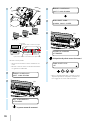 97
97
-
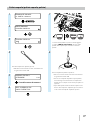 98
98
-
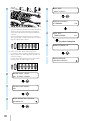 99
99
-
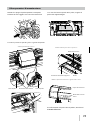 100
100
-
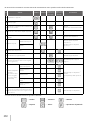 101
101
-
 102
102
-
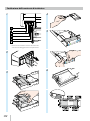 103
103
-
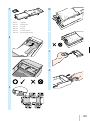 104
104
-
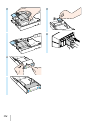 105
105
-
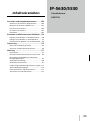 106
106
-
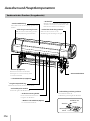 107
107
-
 108
108
-
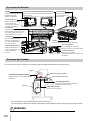 109
109
-
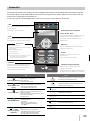 110
110
-
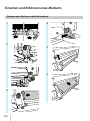 111
111
-
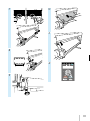 112
112
-
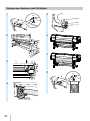 113
113
-
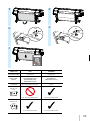 114
114
-
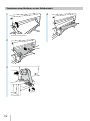 115
115
-
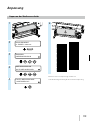 116
116
-
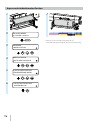 117
117
-
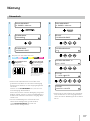 118
118
-
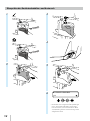 119
119
-
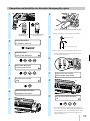 120
120
-
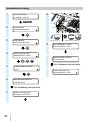 121
121
-
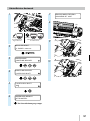 122
122
-
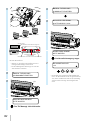 123
123
-
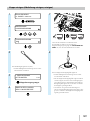 124
124
-
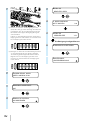 125
125
-
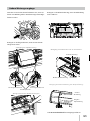 126
126
-
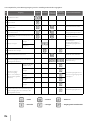 127
127
-
 128
128
-
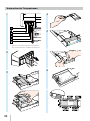 129
129
-
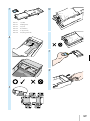 130
130
-
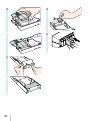 131
131
-
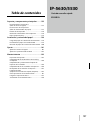 132
132
-
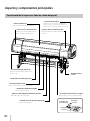 133
133
-
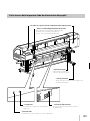 134
134
-
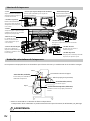 135
135
-
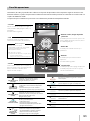 136
136
-
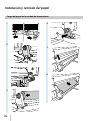 137
137
-
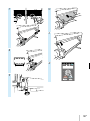 138
138
-
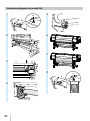 139
139
-
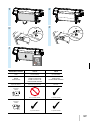 140
140
-
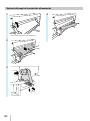 141
141
-
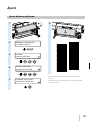 142
142
-
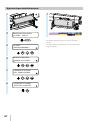 143
143
-
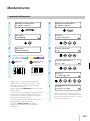 144
144
-
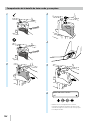 145
145
-
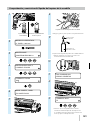 146
146
-
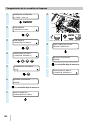 147
147
-
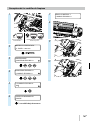 148
148
-
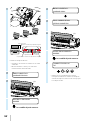 149
149
-
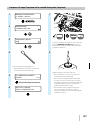 150
150
-
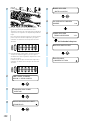 151
151
-
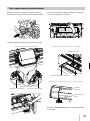 152
152
-
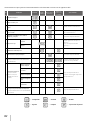 153
153
-
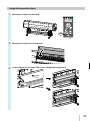 154
154
-
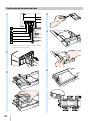 155
155
-
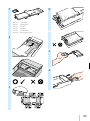 156
156
-
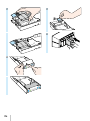 157
157
-
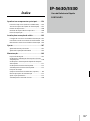 158
158
-
 159
159
-
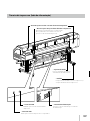 160
160
-
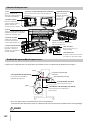 161
161
-
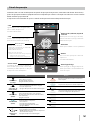 162
162
-
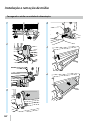 163
163
-
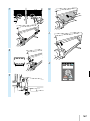 164
164
-
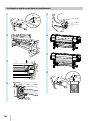 165
165
-
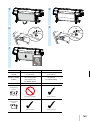 166
166
-
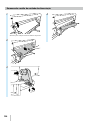 167
167
-
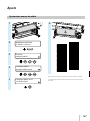 168
168
-
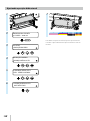 169
169
-
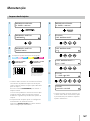 170
170
-
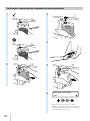 171
171
-
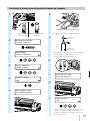 172
172
-
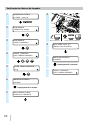 173
173
-
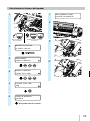 174
174
-
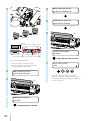 175
175
-
 176
176
-
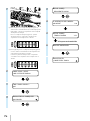 177
177
-
 178
178
-
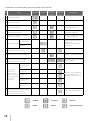 179
179
-
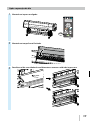 180
180
-
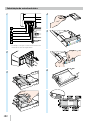 181
181
-
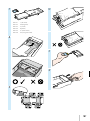 182
182
-
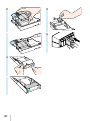 183
183
-
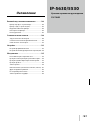 184
184
-
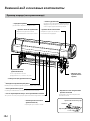 185
185
-
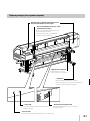 186
186
-
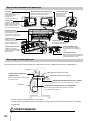 187
187
-
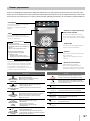 188
188
-
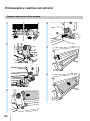 189
189
-
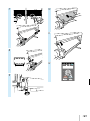 190
190
-
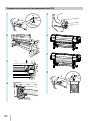 191
191
-
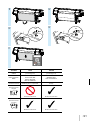 192
192
-
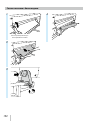 193
193
-
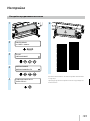 194
194
-
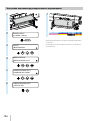 195
195
-
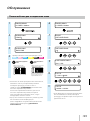 196
196
-
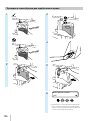 197
197
-
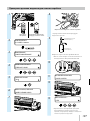 198
198
-
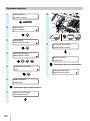 199
199
-
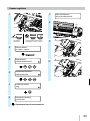 200
200
-
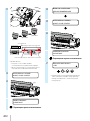 201
201
-
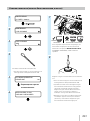 202
202
-
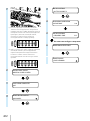 203
203
-
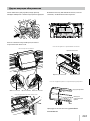 204
204
-
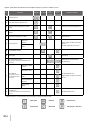 205
205
-
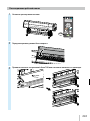 206
206
-
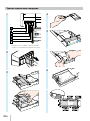 207
207
-
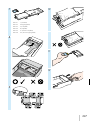 208
208
-
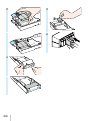 209
209
-
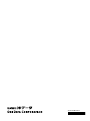 210
210
MIMAKI ColorPainter E-64s Guida di riferimento
- Categoria
- Stampa
- Tipo
- Guida di riferimento
- Questo manuale è adatto anche per
in altre lingue
- English: MIMAKI ColorPainter E-64s Reference guide
- français: MIMAKI ColorPainter E-64s Guide de référence
- español: MIMAKI ColorPainter E-64s Guia de referencia
- Deutsch: MIMAKI ColorPainter E-64s Referenzhandbuch
- русский: MIMAKI ColorPainter E-64s Справочное руководство
- português: MIMAKI ColorPainter E-64s Guia de referência
- 日本語: MIMAKI ColorPainter E-64s リファレンスガイド
Documenti correlati
Altri documenti
-
OKI ColorPainter H2-74s Guida di riferimento
-
Epson SureColor SC-F6200 (HDK) Manuale del proprietario
-
Sony EPA-5CR Manuale del proprietario
-
HP Latex 115 Print and Cut Solution Istruzioni per l'uso
-
Rimage 2000i Series II Guida utente
-
Rimage Everest III Guida utente
-
Rimage EVEREST Manuale utente
-
Rimage Everest III Manuale utente
-
Rimage Professional 5400N and 3400 Guida utente